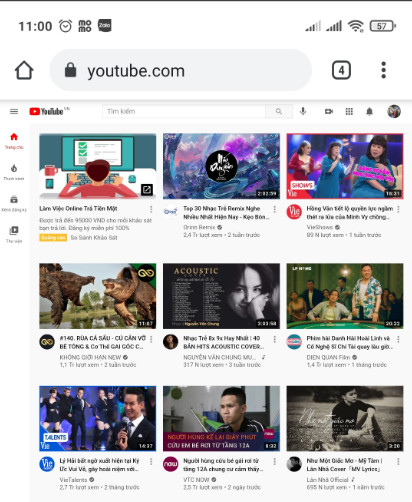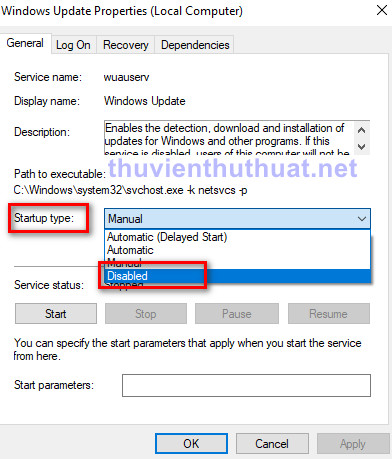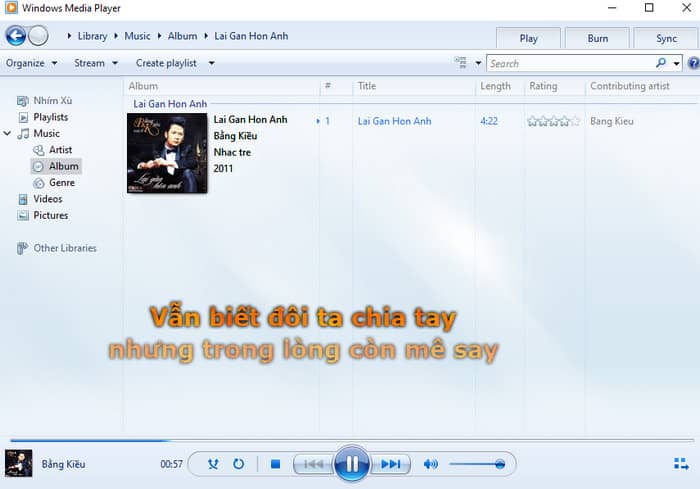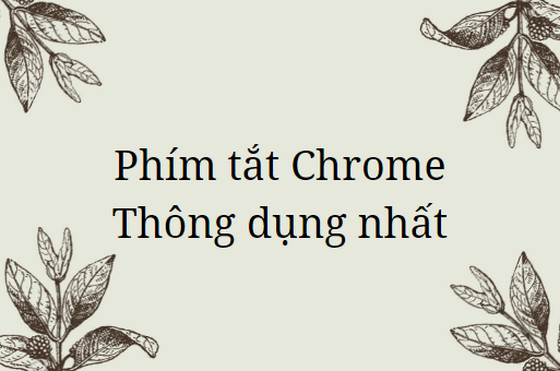
Tổng hợp phím tắt chrome phổ biến nhất 2022
By Hồ Phương -
Sử dụng trình duyệt Chrome để làm việc, giải trí và học tập là thao tác mà rất nhiều người dùng làm trong ngày. Hầu hết mọi công việc bạn cần xử lý đều thông qua ứng dụng Chrome này. Và để giúp mọi người có thể thao tác nhanh hơn, tiết kiệm được nhiều thời gian hơn, thư viện thủ thuật windows sẽ chia sẻ các phím tắt chrome thông dụng và mang lại hiệu quả tối ưu nhất trong 2022 này.
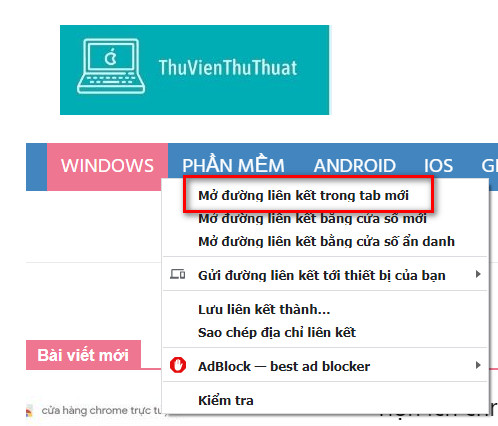
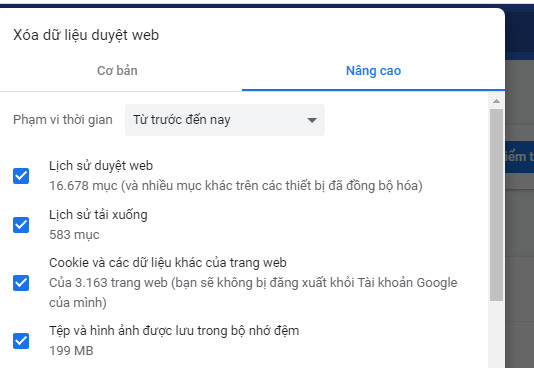
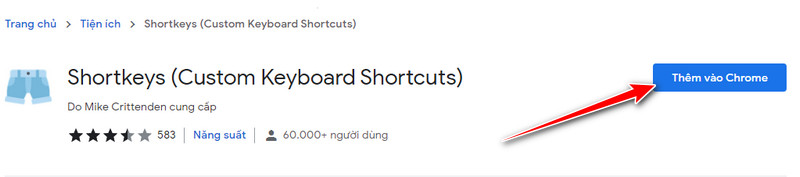 Bước 2: Nhấn vào biểu tượng Custom Keyboard Shortcuts nằm bên phải phía trên cùng màn hình mà bạn vừa cài đặt trên Chrome xong và nhấn vào dòng Tùy chọn.
Bước 2: Nhấn vào biểu tượng Custom Keyboard Shortcuts nằm bên phải phía trên cùng màn hình mà bạn vừa cài đặt trên Chrome xong và nhấn vào dòng Tùy chọn.
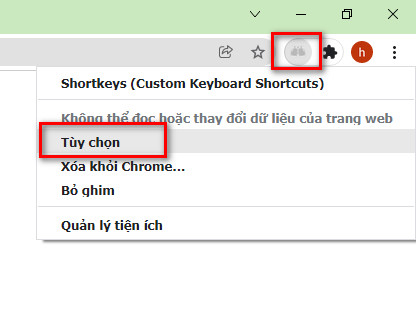 Bước 3: Các bạn thiết lập như sau:
Bước 3: Các bạn thiết lập như sau:
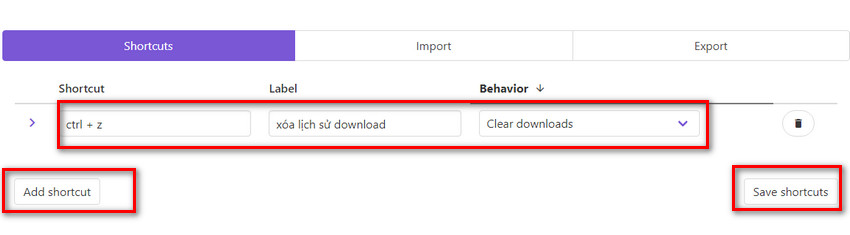
Các phím tắt chrome giúp thao tác các tab nhanh
Đây là những phím tắt giúp bạn thao tác trên các tab chrome nhanh hơn thay vì sử dụng chuột hay bàn phím.- Phím tắt Ctrl + tab: di chuyển qua lại giữa các tab cửa sổ Chrome đang mở theo thứ tự từ trái sang phải. Nếu tab bạn đang sử dụng là tab thứ 2 thì khi nhấn phím tắt Ctrl + tab thì nó sẽ chuyển sang tab thứ 3 và tab này nằm bên phải tab thứ 2.
- Ctrl + Page Down: Có chức năng tương tự phím tắt Ctrl + tab
- Ctrl + shift + tab : Di chuyển qua lại giữa các tab theo thứ tự từ phải trang trái, nó ngược với phím tắt Ctrl + tab.
- Ctrl + Page Up: Có chức năng tương tự phím tắt Ctrl + shift + tab
- Ctrl + nhấp chuột trái: Mở một liên kết trong một cửa sổ mới, nó thay thế cho thao tác mà bạn thường sử dụng khi mở một liên kết ở cửa sổ mới là nhấn phải chuột vào liên kết đó và chọn dòng “ Mở đường liên kết trong tab mới “.
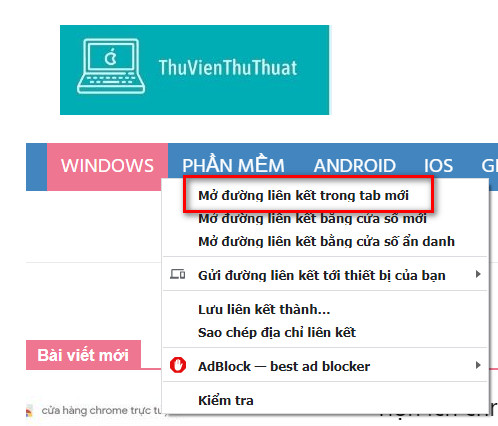
- Phím tắt Ctrl + T: Mở nhanh một tab mới và tab này sẽ nằm bên phải các tab đang hoạt động.
- Shift + Ctrl + T : Khôi phục lại tab gần nhất mà bạn vừa tắt, nhấn nhiều lần sẽ khôi phục lại nhiều tab theo thứ tự tab mới nhất vừa đóng cho tới các tab tiếp theo.
- Ctrl + W : Phím tắt tắt tab trong chrome nhanh nhất.
- Ctrl + H : Phím tắt xóa lịch sử google chrome. Đây là nơi lưu lại toàn bộ lịch sử các website mà bạn đã truy cập trong khoảng thời gian gần nhất.
- Phím tắt chrome Ctrl + J : mở nhanh cửa sổ lưu lại nhật ký các file bạn đã tải về bằng trình duyệt Chrome.
Phím tắt thao tác trên trang Chrome
- Phím tắt Spacebar: Di chuyển nhanh xuống một dòng trên trang, nó tương tự như cách bạn sử dụng thanh trượt để xem thêm thông tin bên dưới một trang web.
- Shift + Spacebar: Di chuyển thanh trượt lên phía trên một dòng trên một trang web cụ thể.
- Phím tắt Home: Di chuyển nhanh lên đầu trang web, lưu ý không phải website nào cũng áp dụng được phím tắt này.
- Phím tắt End: Phím tắt Chrome này giúp di chuyển nhanh xuống cuối trang web.
- Phím Alt + dấu mũi tên xuống: Hiển thị tất cả văn bản trước đó đã nhập trong hộp văn bản và các tùy chọn có sẵn trên menu thả xuống.
- Phím tắt Ctrl + A : Chọn và bôi đen toàn bộ nội dung tab bạn đang xem trên trình duyệt Chrome. Thường thì phím tắt Ctrl + A sẽ kết hợp với phím tắt Ctrl + C để chọn và sao chép toàn bộ nội dung trên website mà bạn đã chọn.
- Phím tắt bookmark chrome: Nhấn tổ hợp phím Ctrl + D để thêm dấu trang cho trang hiện đang mở. Thao tác này sẽ lưu lại đường dẫn trang web bạn đang xem và muốn xem lại trong lần tới.
- Phím Shift + Control + D: Thêm bookmark cho toàn bộ các tab đang mở trên Chrome.
- Phím tắt Chrome Ctrl + F : mở nhanh thanh tìm kiếm nội dung trên chrome. Với phím tắt này bạn có thể tìm kiếm chính những nội dung cụ thể mà mình muốn xem trên một trang có hàng triệu ký tự.
- Phím tắt Ctrl + P : chọn in nhanh nội dung một tab trên chrome.
- Phím tắt Ctrl + S : Lưu nhanh một trang web bằng định dạng HTML
- Phím tắt Ctrl + U : Xem nhanh mã nguồn một trang web mà bạn đang xem. Mã nguồn này là các mã như HTML, CSS và JavaScript.
- Ctrl + R : tải lại trang chrome mà bạn đang xem, nó tương tự như tính năng refresh trang hoặc phím F5.
Các phím tắt trên google chrome khác
- Phím tắt Ctrl + N : mở mới một cửa sổ trình duyệt Chrome mới, lưu ý là cửa sổ chrome khác mới 1 tab chrome mới.
- Shift + Ctrl + N: Mở cửa sổ chrome ẩn danh, các bạn có thể xem thêm tác dụng của trình duyệt chrome ẩn danh.
- Phím Alt + Home: Làm mới và mở nhanh một tab chrome khi bạn đang xem một tab bất kỳ.
- Phím Alt + dấu mũi tên trái: Quay lại trang trước mà bạn đã xem.
- Phím Alt + dấu mũi tên phải: Chuyển tiếp đến trang phía sau mà bạn đã xem.
- Phím F11: Phóng to và hiển thị trang web ở chế độ full màn hình, nhấn F11 lại để thoát chế độ toàn màn hình trên Chrome.
- Phím Esc: Có tác dụng là dừng tải một trang khi thời gian load trang đó quá lâu.
- Phím Ctrl + : Phóng to cửa sổ màn hình trình duyệt Chrome. Bạn có thể phóng to cửa sổ Chrome lên mức 500% so với kích thước thật.
- Phím Ctrl + 0 : Khôi phục lại kích thước chuẩn cho cửa sổ chrome, kích thước chuẩn là 100%.
- Phím Ctrl - : Thu nhỏ cửa sổ màn hình Chrome, tối thiểu là mức 25% màn hình so với kích thước chuẩn.
- Phím Ctrl + 1 đến 8: lần lượt di chuyển các tab Chrome theo thứ tự từ 1 đến tab thứ 8. Phím tắt Ctrl + 9 sẽ di chuyển chuột đến tab cuối cùng nếu bạn mở hơn 8 tab.
- Phím tắt Ctrl + shift + delete: Mở cửa sổ Xóa dữ liệu duyệt web để xóa nhanh dữ liệu riêng tư.
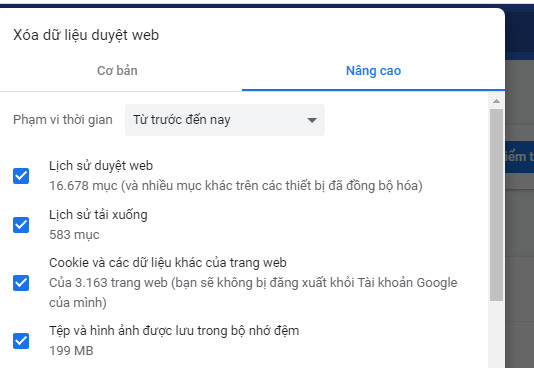
- Phím Ctrl + Shift + B: Hiển thị hoặc ẩn nhanh thanh dấu trang ( bookmark ) trên chrome.
- Phím Ctrl + O: Mở nhanh một file đính kèm trên Chrome. Bạn có thể sử dụng phím tắt này để gửi nhanh hình ảnh, file trên các ứng dụng như zalo, facebook…
- Phím Ctrl + Shift + O : mở nhanh trang bookmark trên chrome.
- Phím tắt Ctrl + L hoặc Alt + D: Di chuyển con trỏ đến thanh địa chỉ của trình duyệt và đánh dấu mọi thứ trong đó.
- Phím Ctrl + K hoặc Ctrl + E: Di chuyển con trỏ văn bản đến thanh địa chỉ để bạn có thể bắt đầu nhập truy vấn tìm kiếm của mình và thực hiện tìm kiếm trên Google.
- Phím Alt + Shift + I: Mở nhanh cửa sổ báo cáo sự cố khi bạn sử dụng trình duyệt Chrome bị lỗi.
- Phím tắt Shift + Ctrl + W: đóng toàn cửa sổ và các tab trên Chrome.
Cách thêm phím tắt trên google chrome
Mặc định thì trình duyệt Chrome không cho phép người dùng thêm các phím tắt tùy chỉnh mới mà chỉ cho phép sử dụng các phím tắt Chrome mặc định sẵn. Để tạo phím tắt trên google chrome chúng ta phải sử dụng tiện ích mở rộng chrome có tên là Shortkeys. Bước 1: Tải và cài đặt tiện ích mở rộng Shortkeys bằng đường link sau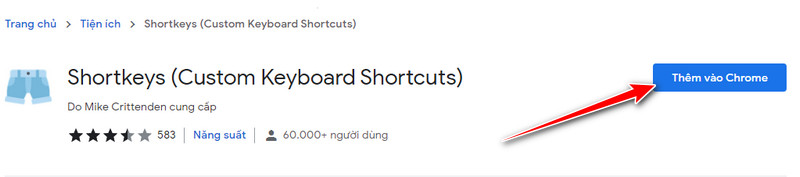 Bước 2: Nhấn vào biểu tượng Custom Keyboard Shortcuts nằm bên phải phía trên cùng màn hình mà bạn vừa cài đặt trên Chrome xong và nhấn vào dòng Tùy chọn.
Bước 2: Nhấn vào biểu tượng Custom Keyboard Shortcuts nằm bên phải phía trên cùng màn hình mà bạn vừa cài đặt trên Chrome xong và nhấn vào dòng Tùy chọn.
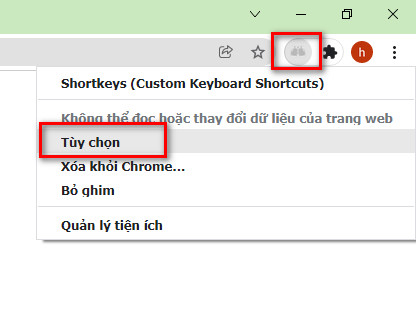 Bước 3: Các bạn thiết lập như sau:
Bước 3: Các bạn thiết lập như sau:
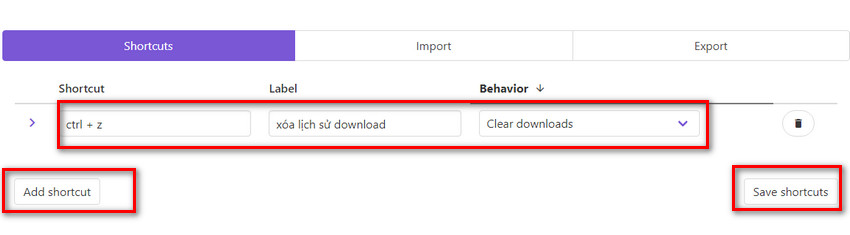
- Dòng Shortcut: Nhập tổ hợp phím tắt mà bạn muốn thêm vào trình duyệt Chrome. Lưu ý không được nhập trùng với các phím tắt chrome mặc định mà chrome đã cài đặt. Ví dụ tôi sẽ nhập và thêm phím tắt trên google chrome là phím Ctrl + Z
- Dòng Label: Mô tả thông tin hay tên phím tắt đó để dễ quản lý.
- Dòng Behavior : Chọn một tính năng trong danh sách sổ xuống trong hộp thoại, như trong ví dụ tôi sẽ chọn hành vi là Clear downloads ( xóa các file đã tải về trên Chrome).